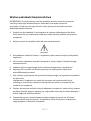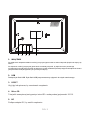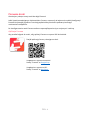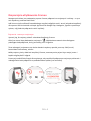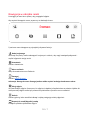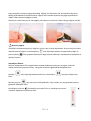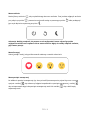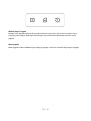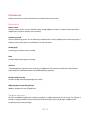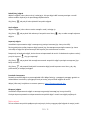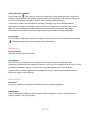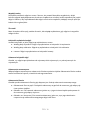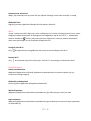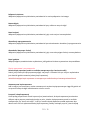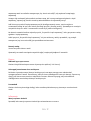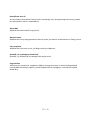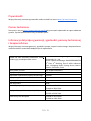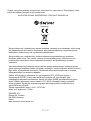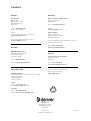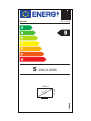PFF-1037W
denver.eu
August, 2023
À DÉPOSER
EN MAGASIN À DÉPOSER
EN DÉCHÈTERIE
OU
FRFR
Cet appareil et
ses cordons sont
recyclables

POL
1
Ważne wskazówki bezpieczeństwa
OSTRZEŻENIE: Przed pierwszym użyciem produktu prosimy uważnie przeczytać
instrukcje dotyczące bezpieczeństwa i zachować je do wykorzystania w
przyszłości. Przed użyciem tego Frameo należy przeczytać wszystkie poniższe
wskazówki bezpieczeństwa.
1. Produkt nie jest zabawką. Przechowywać w miejscu niedostępnym dla dzieci.
Dzieci powinny być zawsze pod nadzorem osoby dorosłej podczas korzystania z
urządzenia.
2. Należy trzymać ten produkt z dala od zwierząt domowych.
3. Nie próbować otwierać Frameo ! Urządzanie może zawierać części pod wysokim
napięciem.
4. Nie narażaj na działanie wysokich temperatur, wody, wilgoci i bezpośredniego
nasłonecznienia!
5. Ładować tylko z oryginalnego zasilacza dostarczanego wraz z produktem!
6. Naprawy lub czynności serwisowe powinny być wykonywane tylko przez
wykwalifikowany personel.
7. Aby uniknąć ryzyka pożaru lub porażenia elektrycznego, nie wystawiać urządzenia
na deszcz lub
zawilgocenie. Urządzenie nie może być narażone na kapanie wody lub jej
rozbryzgi, a przedmioty napełniane cieczą takie jak wazony nie powinny być
stawiane na urządzeniu.
8. Zasilacz we wtyczce zasilania służy do odłączenia urządzenia i powinno być zawsze
możliwe jej łatwe wyjęcie. Upewnij się, że gniazdko sieciowe jest łatwo dostępne i
wokół niego jest wolna przestrzeń.
9. Temperatura pracy i przechowywania tego urządzenia wynosi od -10 stopni
Celsjusza do 40 stopni Celsjusza. Temperatury niższe lub wyższe niż powyższe
mogą wpływać na działanie urządzenia.
OSTROŻNIE

1. WŁĄCZNIK
Po podłączeniu adaptera zasilania naciśnij i przytrzymaj przez około 5 sekund włącznik (dopóki nie włączy się
ekran).
Po włączeniu naciśnij i przytrzymaj przez około 3 sekundy włącznik, by wejść do menu ponownego
uruchamiania lub wyłączania. Krótkie naciśnięcie przycisku zasilania spowoduje wyłączenie/włączenie ekranu
(ale pozostawi ramkę fotograficzną w tym samym miejscu).
2. USB
Podłącz dysk flash USB. Dysk flash USB jest przeznaczony wyłącznie do użytku serwisowego.
3. RESET
Użyj igły lub spinacza, by zresetować urządzenie.
4. Micro SD
Tutaj włóż zewnętrzną kartę pamięci microSD o maksymalnej pojemności 32 GB.
5. DC
Podłącz adapter DC, by zasilić urządzenie.
POL
2
1 34 2 5

Instrukcja obsługi
Wersja: 1.16
POL
3

Pierwsze kroki
Gratulujemy zakupu nowej ramki do zdjęć Frameo!
Jeżeli jesteśpoczątkującym użytkownikiem Frameo, rozpocznij od wykonania szybkiej konfiguracji
Frameo lub postępuj zgodnie z instrukcjąwyświetlanąna ekranie podczas pierwszego
uruchamiania urządzenia.
Po skonfigurowaniu ramki Frameo możesz rozpocząć łączenie sięze znajomymi i rodziną.
Aplikacja Frameo
Aby przesłaćzdjęcia do ramki, użyj aplikacji Frameo na system iOS lub Android.
ZnajdźaplikacjęFrameo, skanując ten kod:
Urządzenia z systemem Android:
Szukaj "Frameo" w Google Play.
Urządzenia z systemem iOS:
Szukaj "Frameo" w App Store.
POL
4

Szybka konfiguracja ramki
Przy pierwszym uruchomieniu ramki należy przeprowadzićjej konfigurację.
●Wybierz język. Będzie to język używany przez Frameo.
●Nawiąż przez ramkępołączenie z Internetem za pośrednictwem sieci Wi-Fi.
●Sprawdźlub popraw datęi godzinę.
●Frameo może wyświetlićmonit o aktualizacjędo nowszej wersji. Jeżeli monit zostanie
wyświetlony, zaleca sięprzeprowadzićaktualizacjęramki przed kontynuacją.
●Wprowadźimięi lokalizacjęw której ramka jest ustawiona, np.: „Jan Nowak” i „Salon”,
„Kuchnia” lub „Biuro”. Na koniec ustaw strefęczasową, jeżeli jest to konieczne.
POL 5

Rozpoczęcie użytkowania Frameo
Następnym krokiem jest nawiązanie poprzez Frameo połączenia ze znajomymi i rodziną— w tym
celu wystarczy przekazaćkod ramki.
Jeśli chcesz miećmożliwość samodzielnego wysyłania zdjęć do ramki, zacznij od pobrania aplikacji
dla systemu iOS lub Android w sklepie App Store lub Google Play. Następnie, zgodnie z poniższym
opisem, użyj kodu do połączenia ramki i aplikacji.
Łączenie z nowym znajomym
Upewnij się,że znajomy pobrałi zainstalowałaplikacjęFrameo.
Kliknij na ramce ikonędodawania znajomych: . Wyświetlone zostanie okno dialogowe
pokazujące kod połączenia, który jest ważny przez 12 godzin.
Teraz udostępnij znajomemu ten kod w dowolnie wybrany sposób, przez np.: SMS, email,
komunikator internetowy, telefon.
Każdy znajomy, który doda kod w aplikacji Frameo, automatycznie pojawi sięw twojej ramce i
będzie mógłwysłaćCi zdjęcia.
Przeczytaj rozdziałZmieńopcje dla znajomego, aby umożliwićpołączonym znajomym pobieranie i
udostępnianie kodu połączenia za pośrednictwem aplikacji na smartfony.
POL
6

Nawigacja w obrębie ramki
Przeciągnij w lewo lub w prawo, aby przeglądaćzdjęcia.
Aby uzyskaćdostęp do menu, wystarczy raz dotknąć ekranu.
Z poziomu menu dostępne sąnajczęściej używane funkcje.
Dodaj znajomego
Generuje kod, który można udostępnićznajomym i rodzinie, aby mogli nawiązaćpołączenie i
wysłaćzdjęcia do twojej ramki.
Ustawienia
Otwiera Ustawienia.
Menu zasilania
Służy do otwierania menu Zasilanie.
Zareaguj
Otwiera menu Zareaguj.
Adnotacja. Dostęp do menu Zareaguj możesz także uzyskaćstukając dwukrotne w ekran.
Ukryj zdjęcie
Ukrywa bieżące zdjęcie. Oznacza to, że zdjęcie nie będzie jużwyświetlane w pokazie slajdów. W
razie potrzeby zdjęcie może byćponownie wyświetlone z poziomu menu ustawień.
Galeria
Otwiera galerię, która umożliwia łatwąi szybkąnawigacjęmiedzy zdjęciami.
Dopasuj do ramki/Wypełnij ramkę
Przełącza sposób wyświetlania zdjęcia.
POL
7

Opcja Wypełnij ramkęjest opcjądomyślną. Zdjęcie jest skalowane tak, że wypełnia cały ekran.
Będzie wyśrodkowane wokółelementu zdjęcia, które zostało wybrane jako jego najważniejsza
część. Zobacz pierwsze zdjęcie poniżej.
Dopasuj do ramki oznacza, że całe zdjęcie jest widoczne na ekranie. Zobacz drugie zdjęcie poniżej.
Dostosuj zdjęcie
Umożliwia dostosowanie pozycji zdjęcia w ramce, aby je lepiej dopasować. W tym miejscu możesz
równieżobracaćzdjęcie za pomocąikony oraz edytowaćpodpisy zaimportowany zdjęć za
pomocąikony . W przypadku odebranych zdjęć poprośnadawcęo wyedytowanie podpisów w
aplikacji Frameo.
Interakcja z filmami
Podczas wyświetlania filmu wyświetlane sądwa dodatkowe elementy sterujące. Jeden do
odtwarzania/wstrzymywania filmu, a drugi do sterowania głośnościądźwięków filmu.
Naciśnij aby rozpocząć odtwarzanie filmu. Naciśnięcie zatrzyma odtwarzanie
filmu.
Naciśnij przycisk , aby otworzyćsuwak głośności. Użyj suwaka, aby wyregulowaćpoziom
głośności dźwięków filmu.
Naciśnięcie przycisku spowoduje wyciszenie filmu, a naciśnięcie przycisku
umożliwi wyłączenie wyciszenia filmu.
POL
8

Menu zasilania
Dotknij ikony zasilania , aby uzyskaćdostęp do menu zasilania. Tutaj można wyłączyćzasilanie
przy użyciu przycisku , ponownie uruchomićramkęza pomocąprzycisku albo przełączyć
jąw tryb uśpienia za pomocąprzycisku .
Adnotacja. Należy pamiętać, aby zawsze w celu wyłączenia Frameo używaćprzycisku
wyłączenia zasilania na urządzeniu lub w menu zasilania. Nigdy nie należy odłączaćzasilania,
gdy Frameo pracuje.
Menu Zareaguj
Stuknij jednąz reakcji, aby poinformowaćnadawcęo swoich odczuciach.
Menu pamięci zewnętrznej
Po włożeniu pamięci zewnętrznej (np. karty microSD) automatycznie pojawi sięmenu z trzema
opcjami: naciśnij , aby odtworzyćzdjęcia bezpośrednio z pamięci zewnętrznej, naciśnij ,
aby zaimportowaćzdjęcia do pamięci wewnętrznej ramki lub naciśnij , aby zrobićkopię
zapasowąramki.
POL
9

Widżety Zegar i Pogoda
Bieżący czas i pogoda pojawiąsięw prawym górnym rogu ramki, gdy w ramce znajdzie sięco
najmniej jedno zdjęcie. Dotknięcie dowolnego z tych elementów spowoduje otwarcie menu
pogody.
Menu pogody
Menu pogody zawiera dokładniejsze prognozy pogody i skróty do ustawieńdotyczących pogody.
POL
10

Ustawienia
Dzięki ustawieniom można dostosowaćramkędo własnych potrzeb.
Moja ramka
Nazwa ramki
Zmienia nazwęramki. Jest to równieżnazwa, którąpołączeni znajomi i rodzina zobacząna liście
połączonych ramek w aplikacji na smartfony.
Lokalizacja ramki
Zmienia lokalizacjęramki. Jest to lokalizacja wyświetlana na liście połączonych ramek znajomych i
rodziny, która może pomóc w odróżnieniu ramek od siebie.
Ustaw język
Ustawia język używany przez ramkę.
Data
Ustawia datęużywanąprzez ramkę.
Godzina
"Ustawia godzinęużywany przez ramkę. Po podłączeniu do Internetu aplikacja Frameo będzie
automatycznie próbowała ustawićprawidłowądatęi godzinę."
Ustaw strefęczasową
Ustawia strefęczasowąużywanąprzez ramkę.
Włącz/wyłącz format 24-godzinny
Włącza i wyłącza format 24-godzinny.
Zarządzaj zdjęciami
W menu zarządzania zdjęciami możesz sprawdzić, ile zdjęć zapisanych jest w ramce i ile miejsca w
pamięci zajmują. Możesz równieżzobaczyćilość wolnego miejsca w pamięci urządzeniu do
przechowywania nowych zdjęć.
POL
11

Pokaż/ukryj zdjęcia
Wybierz zdjęcia, które chcesz ukryć, stukając je. Ukryte zdjęcia NIE zostanąusunięte z ramki i
zawsze możesz wybraćje do ponownego wyświetlenia.
Użyj ikony , aby ukryćlub wyświetlićwszystkie zdjęcia.
Usuńzdjęcia
Wybierz zdjęcia, które chcesz trwale usunąć z ramki, stukając je.
Użyj ikony , aby wybraćlub odznaczyćwszystkie oraz ikony , aby na stałe usunąć wybrane
zdjęcia.
Importuj zdjęcia
Umożliwia importowanie zdjęć z zewnętrznej pamięci masowej (np. karty microSD).
Zanim podejmiesz próbęimportu zdjęć upewnij się,że zewnętrzna pamięć masowa (np. karta
microSD) ze zdjęciami przeznaczonymi do importu jest umieszczona w ramce.
Rozpocznij od wybrania zdjęć, które chcesz zaimportowaćdo ramki. Po dokonaniu wyboru stuknij
przycisk importu , aby go rozpocząć.
Użyj ikony , aby wybraćlub usunąć zaznaczenie wszystkich zdjęć z pamięci zewnętrznej (np.
karty microSD).
Użyj ikony , aby ustawićkolejność sortowania zdjęć przed importem oraz ikony , aby
posortowaćje rosnąco/malejąco.
Przenieśz komputera
Pozwala przenosićzdjęcia za pomocąkabla USB. Włącz funkcję, a następnie postępuj zgodnie ze
wskazówkami na ekranie, opisującymi krok po kroku, jak przenieść zdjęcia do ramki.
Więcej informacji znajdziesz w centrum pomocy: https://frameo.net/usb_faq
Eksportuj zdjęcia
Umożliwia eksportowanie zdjęć na zewnętrznąpamięć masową(np. kartęmicroSD).
Funkcja eksportu pozwala na eksportowanie wszystkich zdjęć z ramki oraz zdjęć profilowych.
Moi znajomi
Ta lista zawiera wszystkich połączonych znajomych, którzy mogąwysyłaćzdjęcia do twojej ramki.
POL
12

Zmieńopcje dla znajomego
Kliknij ikonęopcji , aby otworzyćmenu opcji znajomych. Z tego poziomu możesz zezwolićna
udostępnianie/zabronićudostępniania kodu do ramki przez znajomych. Jeśli opcja jest włączona,
znajomy może pobraći udostępnićkod do ramki z poziomu własnej aplikacji.
Z menu opcji można równieżusunąć znajomego, naciskając przycisk USUŃZNAJOMEGO.
Spowoduje to usunięcie znajomego z listy i tym samym cofnięcie mu zezwolenia na wysyłanie
zdjęć do ramki. Następnie zostaniesz poproszony o potwierdzenie usunięcia znajomego i
ewentualnej woli usunięcia wszystkich zdjęć otrzymanych wcześniej od tego znajomego.
Dodaj osobę
Aby umożliwićnowej osobie wysłanie Ci zdjęć, po prostu dotknij przycisku dodawania znajomego
i udostępnij wyświetlony kod w dogodny dla Ciebie sposób.
Wyświetlacz
Poziom jasności
Regulacja poziomu jasności ekranu.
Tryb uśpienia
Frameo oferuje tryb uśpienia, który wyłącza ekran w celu zmniejszenia zużycia energii.
Domyślnym ustawieniem jest wyłączenie ekranu o 23:00 i ponowne włączenie ekranu o 07:00. Aby
zmienićto ustawienie, wystarczy ustawićczas rozpoczęcia/zakończenia trybu uśpienia.
Twoja ramka nie zostanie wyłączona ani przełączona w tryb czuwania, więc nadal pozwala na
odbieranie zdjęć w trybie uśpienia.
Pokaz slajdów
Czasomierz
Ustaw czas wyświetlania zdjęcia przed wyświetleniem następnego zdjęcia.
Pokażpodpis
Opcja wyświetlania podpisów, które znajomi przesłali ze zdjęciem. Zaznacz, aby wyświetlać
podpisy. Odznacz, aby ukryćpodpisy.
POL
13

Wypełnij ramkę
Domyślne ustawienie zdjęcia w ramce. Zaznacz, aby ustawićdomyślne wypełnienie, dzięki
któremu zdjęcia będądopasowane do ekranu urządzenia w orientacji wedle najważniejszej części
zdjęcia. Odznacz, aby wyśrodkowaćcałe zdjęcie na ekranie urządzenia, dodając rozmyte paski po
bokach lub na górze/dole.
Tło ramki
Masz do wyboru kilka opcji pasków tła ramki, które będąwyświetlane, gdy zdjęcie nie wypełnia
całego ekranu.
Kolejność wyświetlania zdjęć
Ustawia kolejność, w jakiej zdjęcia sąwyświetlane w ramce.
●Według daty wykonania: Zdjęcia sąwyświetlane w kolejności ich wykonania.
●Według daty odebrania: Zdjęcia sąwyświetlane w kolejności ich odebrania.
●Losowo: Zdjęcia sąwyświetlane w kolejności losowej.
Odwrotna kolejność zdjęć
Określa, czy zdjęcia sąwyświetlane od najnowszych do najstarszych, czy od najstarszych do
najnowszych.
Odtwarzanie automatyczne
Włącza/wyłącza automatyczne odtwarzanie filmów w pokazie slajdów. Odtwarzanie filmów można
zawsze uruchamiaćręcznie, niezależnie od tego ustawienia.
Odtwarzanie filmów
Określa sposób odtwarzania filmów, gdy włączona jest funkcja odtwarzania automatycznego.
●Odtwarzanie filmu w pętli: Film będzie odtwarzany w pętli ażdo momentu, gdy włączy się
timer pokazu slajdów.
●Odtwórz raz: Film zostanie odtworzony jeden raz, a jego miniatura będzie pokazywana aż
do momentu, gdy włączy siętimer.
●Odtwórz raz i kontynuuj: Film zostanie odtworzony jeden raz, a po jego zakończeniu
rozpocznie sięodtwarzanie następnego zdjęcia lub filmu.
POL
14

Automatyczne wyciszenie
Włącz, aby automatycznie wyciszaćfilm po upływie krótkiego czasu braku interakcji z ramką.
Głośność filmu
Regulacja poziomu głośności dźwięku filmów wideo w klatkach.
Wi-Fi
Ustaw, z którąsieciąWi-Fi łączy sięramka. Jeśli łączysz sięz sieciąz funkcjąCaptive Portal, status
połączenia będzie wskazywał,że wymagane jest zalogowanie siędo sieci Wi-Fi — wyświetlone
zostanie wskazanie . Stuknij, aby otworzyćekran logowania, w którym można wprowadzić
dane uwierzytelniające w celu uzyskania dostępu do sieci.
Szczegóły sieci Wi-Fi
Użyj do wyświetlania szczegółowych informacji na temat bieżącej sieci Wi-Fi.
Resetuj Wi-Fi
Użyj do usuwania wszystkich informacji o sieci Wi-Fi i ponownego uruchamiania ramki.
Powiadomienia
Pokażpowiadomienia
Włączanie/wyłączanie możliwość wyświetlania powiadomieńna pokazie slajdów (np. po
otrzymaniu nowego zdjęcia).
Głośność powiadomienia
Dostosuj poziom głośności dźwięków powiadomień.
Wielkość pamięci
Włączanie/wyłączanie wyświetlania powiadomień, gdy ilość pamięci ramki jest mała.
Kopia zapasowa
Włączanie/wyłączanie wyświetlania powiadomień, gdy automatyczne tworzenie kopii zapasowej
nie powiodło się.
POL
15

Połączenie sieciowe
Włączanie/wyłączanie wyświetlania powiadomieńo stanie połączenia sieciowego.
Nowe zdjęcia
Włączanie/wyłączanie wyświetlania powiadomieńprzy odbiorze nowych zdjęć.
Nowi znajomi
Włączanie/wyłączanie wyświetlania powiadomień, gdy nowi znajomi zostanądodani.
Aktualizacja oprogramowania
Włączanie/wyłączanie wyświetlania powiadomieńpo zainstalowaniu aktualizacji oprogramowania.
Aktualności dotyczące funkcji
Włączanie/wyłączanie wyświetlania powiadomień, gdy nowe ekscytujące funkcje zostanądodane.
Data i godzina
Włącza/wyłącza powiadomienia wyświetlane, jeśli godzina lub data sąustawione nieprawidłowo.
Kopia zapasowa i przywracanie
Utwórz kopięzapasowąramki na nośniku zewnętrznym (np. karcie microSD)
Stuknij, aby utworzyćkopięzapasowązdjęć, znajomych i ustawień. W tym miejscu wyświetlana
jest równieżgodzina ostatniej udanej kopii zapasowej.
Wszelkie istniejące kopie zapasowe na zewnętrznym nośniku danych zostanąunieważnione!
Automatyczna kopia zapasowa
Jeśli ta opcja jest zaznaczona, ramka automatycznie wykona kopięzapasowąw ciągu 30 godzin od
otrzymania nowych zdjęć lub dokonania zmian w ramce.
Przywróćz kopii zapasowej
Przed próbąprzywrócenia ramki rozpocznij od potwierdzenia, że kopia zapasowa jest aktualna.
Odbywa sięto poprzez potwierdzenie daty w polu „Utwórz kopięzapasowąramki na nośniku
zewnętrznym (np. karcie microSD)”. Jeśli np. ostatnia kopia zapasowa została wykonana zbyt
dawno temu lub nie wykonano żadnej kopii zapasowej, należy nacisnąć przycisk „Utwórz kopię
POL
16

zapasowąramki na nośniku zewnętrznym (np. karcie microSD)”, aby wykonaćnowąkopię
zapasową.
Uwaga: Aby zachowaćjednocześnie zarówno starą, jak i nowąramkępo odzyskaniu z kopii
zapasowej, upewnij się,że obie ramki sązaktualizowane do najnowszej wersji.
Jeśli chcesz przywrócićkopięzapasowąna jużskonfigurowanej ramce, musisz najpierw
zresetowaćramkę. W tym celu należy nacisnąć przycisk „Resetuj ramkę”. Spowoduje to usunięcie
wszystkich danych z ramki i zresetowanie ramki do jej ekranu konfiguracji.
Na ekranie ustawieńmożna wybraćprzycisk „Przywróćz kopii zapasowej”, który przywraca ramkę
zgodnie z kopiązapasową.
Jeżeli przycisk „Przywróćz kopii zapasowej” nie jest widoczny, należy sprawdzić, czy pamięć
zewnętrzna (np. karta microSD) jest prawidłowo umieszczona.
Resetuj ramkę
Usuwa wszystkie dane z ramki.
Spowoduje to trwałe usunięcie wszystkich zdjęć, znajomych/połączeńi ustawień.
Pomoc
Biblioteki typu open source
Otwiera listębibliotek open source używanych w aplikacji i ich licencji.
Udostępnij anonimowe dane analityczne
Dzielenie sięanonimowymi danymi analitycznymi znacząco pomaga nam udoskonalać
oprogramowanie Frameo. Zrozumiemy, jeśli nie chcesz udostępniaćnam tych danych. Zaznacz tę
opcję, jeśli chcesz nam pomóc w ulepszaniu Frameo. Odznacz tęopcję, aby uniemożliwić
udostępnianie anonimowych danych analitycznych.
Przewodnik
Otwiera skróconąinstrukcjęobsługi, która została wyświetlona przy pierwszym uruchomieniu
ramki.
Informacje
Wersja systemu Android
Sprawdź, która wersja systemu Android jest zainstalowana na ramce.
POL
17

Identyfikator Peer ID
Jest to unikalny identyfikator Twojej ramki. Kontaktując sięz nasząpomocątechniczną, przekaż
ten identyfikator razem z wiadomością.
Adres MAC
Wyświetlanie adresu MAC Twojej ramki.
Wersja Frameo
Wyświetlanie wersji oprogramowania Frameo, które jest obecnie zainstalowana na Twojej ramce.
Czas przysłania
Wyświetlanie informacji o tym, jak długo ramka jest włączona.
Sprawdź, czy sądostępne aktualizacje
Sprawdź, czy aktualizacja jest dostępna dla twojej ramki.
Program Beta
Jeśli opcja jest zaznaczona, urządzenie dołączy do programu Beta, w ramach którego będzie
otrzymywało aktualizacje częściej i przed urządzeniami korzystającymi z normalnych wydań
aktualizacji.
POL
18

Shenzhen Run Sheng Feng Power Supply
Techonolgy Co., Ltd
3rd Floor, 4th Building, Zone A Xinfu Industrial
District, Shenzhen, China
Identyfikator modelu
RSF-DY080-0502000EU
100-240V
50/60Hz
5V
2A
10W
78.79% at 115V 60Hz
79.09% at 230V 50Hz
79.37% at 115V 60Hz
76.55% at 230V 50Hz
0.037W at 115V 60Hz
0.056W at 230V 50Hz
Nazwa lub znak towarowy producenta, numer
Numer rejestru handlowego: 91440300580068676U
POL
19
Prywatność
Więcej informacji na temat prywatności można znaleźć na stronie http://privacy.frameo.net
Pomoc techniczna
Skorzystaj z witryny https://support.frameo.net/hc aby przeczytaćodpowiedzi na często zadawane
pytania, uzyskaćpomoc technicznąi przekazaćopinie.
Informacje dotyczące gwarancji, zgodności, pomocy technicznej
i bezpieczeństwa
Więcej informacji na temat gwarancji, zgodności sprzętu, wsparcia technicznego i bezpieczeństwa
można znaleźć w materiałach dołączonych do opakowania.
Strona się ładuje...
Strona się ładuje...
Strona się ładuje...
-
 1
1
-
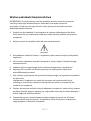 2
2
-
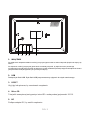 3
3
-
 4
4
-
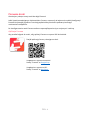 5
5
-
 6
6
-
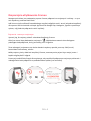 7
7
-
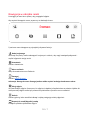 8
8
-
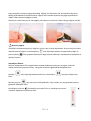 9
9
-
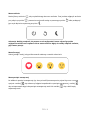 10
10
-
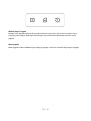 11
11
-
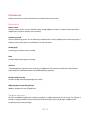 12
12
-
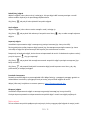 13
13
-
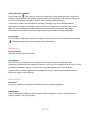 14
14
-
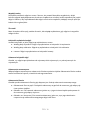 15
15
-
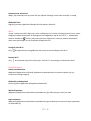 16
16
-
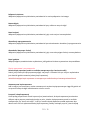 17
17
-
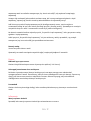 18
18
-
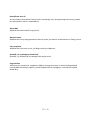 19
19
-
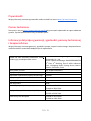 20
20
-
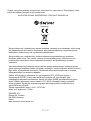 21
21
-
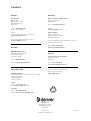 22
22
-
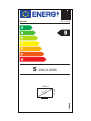 23
23
Denver PFF-1037B Instrukcja obsługi
- Typ
- Instrukcja obsługi
- Niniejsza instrukcja jest również odpowiednia dla
Powiązane artykuły
-
Denver MT-1097 Instrukcja obsługi
-
Denver MT-792 Instrukcja obsługi
-
Denver MTW-1098 Instrukcja obsługi
-
Denver PFF-1513WHITE Instrukcja obsługi
-
Denver PFF-1160HWHITE Instrukcja obsługi
-
Denver MT-1097 Instrukcja obsługi
-
Denver MTW-1098 Instrukcja obsługi
-
Denver KCA-1351BU Instrukcja obsługi
-
Denver DAB-30 Instrukcja obsługi